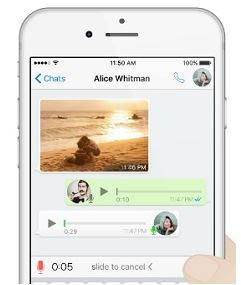6 Cara Mengatasi Voice Chat WhatsApp Tidak Berfungsi di iPhone
Cara Mengatasi Voice Chat WhatsApp Tidak Berfungsi di iPhone -- WhatsApp adalah salah satu aplikasi perpesanan terbaik dan paling banyak digunakan dalam bisnis ini. Ini sangat ideal bagi mereka yang ingin tetap berhubungan dengan teman dan fakta bahwa Anda dapat mengirim dan menerima lampiran media dengan pesan membuat aplikasi menjadi lebih baik. Baca juga: Cara Mematikan Laporan Dibaca di WhatsApp.
Namun itu tidak berarti bahwa aplikasi tidak memiliki beberapa masalah. Artikel ini akan membahas 6 masalah WhatsApp Voice Message yang paling umum di iPhone Anda dan bagaimana Anda dapat menghindari atau memperbaikinya, jika itu terjadi pada Anda. Dan jika Anda menggunakan WhatsApp di iPhone yang menjalankan iOS 12, artikel ini akan berguna juga.
6 Cara Mengatasi Voice Chat / Pesan Suara Tidak Berfungsi di iPhone
Anda dapat menemukan solusi dari masalah pesan suara whatsapp tidak bisa dikirim di iPhone dengan cara-cara berikut ini. Baca juga: Cara Video Call WhatsApp di Laptop.
Pesan Suara Berhenti Merekam Setelah 9 Detik
Ini adalah salah satu masalah paling umum yang dialami pengguna WhatsApp. Ini dapat disebabkan ketika sesuatu mengganggu fungsi multi-touch di layar Anda. Dan gangguan semacam itu dapat disebabkan oleh pelindung layar. Jika Anda meletakkan jari di ikon mikrofon, layar iPhone Anda kehilangan konektivitas sentuh setelah sepuluh detik karena pelindung layar. Untuk mengatasi masalah ini Anda dapat menempatkan jari Anda pada ikon mikrofon tetapi cobalah untuk memindahkannya sedikit pada saat yang sama sehingga konektivitas sentuh masih berfungsi. Atau coba hapus pelindung layar dan coba lagi.
Tidak dapat Mendengarkan WhatsApp Voice Messages melalui Bluetooth Earpiece
Jika Anda mengalami kesulitan mendengarkan pesan suara melalui lubang suara Bluetooth, lepaskan pasangan lalu pasang kembali perangkat Bluetooth untuk melihat apakah itu membantu. Untuk melakukan ini, buka Pengaturan> Bluetooth dan kemudian lepaskan pemasangan perangkat. Buka Pengaturan> Bluetooth lagi dan kemudian tunggu lubang suara Bluetooth muncul di layar iPhone. Ketuk untuk memasangkan.
Pesan Suara WhatsApp Menerobos, Saat Terhubung dengan Speaker Bluetooth
Ini adalah masalah yang dialami sebagian besar orang setelah meningkatkan perangkat mereka ke iOS 11.3. Meskipun belum ada solusi resmi untuk itu, Anda dapat mencoba memperbarui atau menginstal ulang aplikasi WhatsApp dan melihat apakah itu membantu. Atau Anda dapat menghubungi tim dukungan pelanggan WhatsApp melalui Email (support@whatsapp.com) untuk melihat apakah mereka dapat menyelesaikan masalah ini.
Volume Pesan Suara WhatsApp Kecil di iPhone 7
Ini adalah masalah lain yang kebanyakan terjadi pada pengguna iPhone 7. Sebagai balasan dari Email dari WhatsApp, mereka mengatakan bahwa masalahnya adalah dengan sistem iOS dan bukan aplikasi itu sendiri. Jika Anda mengalami masalah ini, coba reboot iPhone Anda. Anda dapat melakukan ini dengan mematikannya, tunggu 30 detik lalu hidupkan kembali. Jika itu tidak berhasil, Anda mungkin perlu memperbarui iPhone ke iOS terbaru, yaitu iOS 12, atau hubungi Apple untuk bantuan lebih lanjut.
WhatsApp Terus Menghancurkan dan Menghapus Pesan Secara Otomatis
Ini adalah masalah yang dihadapi sebagian orang ketika menggunakan aplikasi WhatsApp terutama untuk fungsi obrolan grup. Jika ini terjadi pada Anda, tindakan terbaik adalah menghapus aplikasi WhatsApp dan menginstalnya kembali dari App Store. Pastikan untuk mencadangkan pesan dan lampiran yang ada sebelum melakukan ini.
Cara Mengekspor Pesan Suara WhatsApp di iPhone (iOS 12)
Ini bisa sangat bermasalah untuk mencoba dan mengekspor pesan suara dalam obrolan WhatsApp Anda. Anda dapat mencoba membagikannya melalui email tetapi itu akan memakan waktu lama jika Anda memiliki terlalu banyak dari mereka. Jika ini masalah yang sedang Anda hadapi, kami sarankan Anda menggunakan alat pihak ketiga yang akan dapat masuk ke pesan dan lampiran Anda dan ekstrak pesan suara untuk Anda. Alat terbaik untuk digunakan adalah iMyFone D-Back atau iMyFone D-Back untuk Mac. Ini mudah digunakan dan memungkinkan Anda untuk mengakses dan melihat pesan suara WhatsApp dari iPhone Anda untuk dengan mudah memilih yang ingin Anda ekspor.
Itulah cara mengatasi pesan suara whatsapp di iPhone tidak berfungsi. Silahkan Anda coba siapa tahu dapat membantu masalah Anda. Baca juga: WhatsApp Web Tidak Bisa Dibuka dan Solusinya.
Itulah cara mengatasi pesan suara whatsapp di iPhone tidak berfungsi. Silahkan Anda coba siapa tahu dapat membantu masalah Anda. Baca juga: WhatsApp Web Tidak Bisa Dibuka dan Solusinya.